TEMPO.CO, Jakarta - Merekam panggilan WhatsApp di perangkat Android maupun iPhone bisa dilakukan dengan mudah dan sangat berguna, terutama untuk mendokumentasikan percakapan yang penting, baik untuk kepentingan pribadi maupun pekerjaan.
Saat ini, terdapat beberapa metode yang bisa digunakan sesuai preferensi pengguna. Berikut adalah beberapa cara yang bisa dicoba:
1. Menggunakan Aplikasi Perekam Bawaan
Beberapa ponsel Android dan iPhone sudah dilengkapi dengan aplikasi perekam suara bawaan yang dapat digunakan untuk merekam panggilan. Pengguna hanya perlu membuka aplikasi tersebut sebelum memulai panggilan WhatsApp, lalu mulai merekam selama panggilan berlangsung. Namun, tidak semua ponsel menyediakan fitur ini, dan pada beberapa perangkat mungkin ada keterbatasan dalam merekam suara panggilan secara langsung. Pastikan untuk memeriksa apakah ponsel Anda memiliki fitur perekam ini atau tidak.
2. Menggunakan Aplikasi Pihak Ketiga
Jika ponsel tidak dilengkapi dengan fitur perekam suara bawaan, pengguna dapat memanfaatkan aplikasi pihak ketiga yang tersedia di Play Store untuk Android atau App Store untuk iPhone. Terdapat berbagai aplikasi perekam panggilan yang dapat diunduh dan dipasang sesuai kebutuhan. Beberapa aplikasi bahkan menawarkan fitur tambahan seperti otomatisasi rekaman, penyimpanan di layanan cloud, serta integrasi dengan layanan lain untuk kemudahan akses data. Namun, pengguna harus selalu memperhatikan kebijakan privasi dan keamanan saat menggunakan aplikasi dari pihak ketiga.
3. Menggunakan Fitur Perekam Layar di iPhone
Bagi pengguna iPhone, salah satu cara yang bisa digunakan untuk merekam panggilan WhatsApp adalah dengan memanfaatkan fitur perekaman layar yang tersedia melalui pengaturan Pusat Kontrol. Dengan fitur ini, pengguna dapat merekam panggilan video maupun suara di WhatsApp. Caranya cukup mudah, pengguna hanya perlu menambahkan fungsi perekaman layar di Pusat Kontrol, lalu aktifkan fitur rekaman sebelum panggilan dimulai. Agar suara juga terekam, pastikan opsi mikrofon diaktifkan saat memulai rekaman.
4. Menggunakan Aplikasi di Komputer
Selain menggunakan ponsel, pengguna juga bisa merekam panggilan WhatsApp melalui komputer. Metode ini melibatkan penggunaan aplikasi seperti QuickTime Player untuk Mac atau perangkat lunak perekam layar lainnya untuk Windows. Pengguna dapat menghubungkan perangkat Android atau iPhone mereka ke komputer, kemudian merekam layar dan suara panggilan WhatsApp secara bersamaan. Cara ini sangat berguna jika pengguna ingin mendapatkan rekaman berkualitas tinggi dan menyimpan file hasil rekaman di komputer untuk diakses kapan saja.
Cara Merekam Panggilan WhatsApp di Android
- Merekam dengan Aplikasi Rekam Audio Bawaan
1. Mulailah panggilan telepon di WhatsApp dengan menghubungi kontak yang diinginkan.
2. Setelah panggilan terhubung, nyalakan mode speaker dalam panggilan untuk memastikan rekaman audio dapat direkam dengan jelas.
3. Pastikan ponsel Anda mendukung fitur 'aktivitas latar belakang' agar Anda dapat keluar dari aplikasi WhatsApp tanpa memutus panggilan.
4. Setelah memastikan fitur tersebut aktif, keluarlah dari aplikasi WhatsApp dengan menutup jendela atau menuju ke layar utama ponsel Anda.
5. Selanjutnya, buka aplikasi rekam audio bawaan yang tersedia di ponsel pintar Anda.
6. Di dalam aplikasi rekam audio, carilah tombol atau opsi yang bertuliskan 'Rekam' dan klik tombol tersebut untuk memulai proses rekaman.
- Merekam dengan Aplikasi Tambahan
Jika Anda memilih untuk merekam panggilan telepon WhatsApp dengan menggunakan aplikasi pihak ketiga, umumnya Anda tidak perlu menyalakan speaker panggilan.
Iklan
Berikut adalah langkah-langkahnya:
1. Buka Play Store di ponsel Anda.
2. Ketikkan 'Call Recorder - Talk ACR' di kolom pencarian dan temukan aplikasi yang sesuai.
3. Unduh dan instal aplikasi tersebut di ponsel Anda.
4. Setelah proses instalasi selesai, berikan izin kepada aplikasi untuk mengakses mikrofon, telepon, kontak, dan penyimpanan ponsel Anda.
5. Selanjutnya, lakukan panggilan di WhatsApp seperti biasa.
6. Setelah panggilan terhubung, keluar dari aplikasi WhatsApp.
7. Kembali ke aplikasi rekam telepon yang telah diunduh sebelumnya.
8. Di dalam aplikasi rekam telepon, carilah tombol 'Rekam' dan klik tombol tersebut untuk memulai proses rekaman.
Cara Merekam Panggilan WhatsApp di iPhone
- Menggunakan Macbook dan iPhone
1. Sambungkan iPhone Anda ke Macbook menggunakan kabel USB.
2. Ketika muncul notifikasi "Trust this Computer" di iPhone Anda, pastikan untuk mengkliknya.
3. Buka aplikasi Quicktime di Macbook Anda.
4. Di aplikasi Quicktime, klik "File" di menu bar, lalu pilih "New Audio Recording".
5. Di sebelah tombol record, klik tanda panah kecil dan pilih perangkat iPhone Anda.
6. Klik tombol "record" untuk memulai panggilan suara di WhatsApp melalui iPhone Anda.
7. Setelah panggilan selesai, klik tombol "stop" dan file rekaman akan otomatis tersimpan di Macbook Anda.
- Menggunakan iPhone saja
1. Buka aplikasi Pengaturan (Settings) di iPhone Anda.
2. Pilih opsi "Pusat Kontrol" (Control Center), lalu klik "Kustomisasi Controls".
3. Di bagian bawah, klik ikon "Plus" (+) di sebelah opsi "Screen Recording" (Rekaman Layar) untuk menambahkannya ke Pusat Kontrol.
4. Geser ke atas dari bagian bawah layar iPhone Anda untuk mengakses Pusat Kontrol.
5. Ketika Anda ingin merekam panggilan WhatsApp, tekan dan tahan ikon mikrofon rekaman layar hingga muncul opsi untuk merekam suara.
6. Klik ikon mikrofon untuk memulai rekaman suara.
Tambahan lagi opsi kedua hanya berlaku untuk perangkat Apple dengan sistem iOS versi 11 ke atas atau yang lebih baru. Perangkat dengan iOS 11 ke bawah tidak mendukung fitur ini.
TELE MESSAGE | FIREFLIES
Pilihan editor: Cara Mudah Buat Tulisan Kosong di WhatsApp

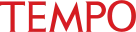 3 months ago
42
3 months ago
42












































